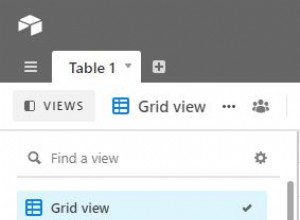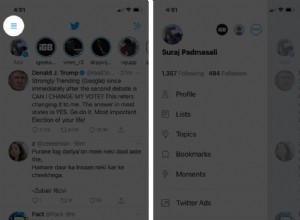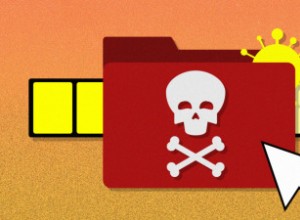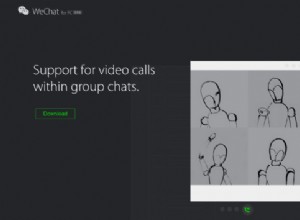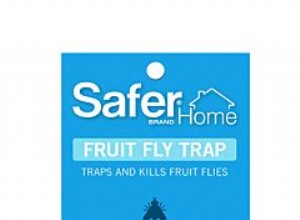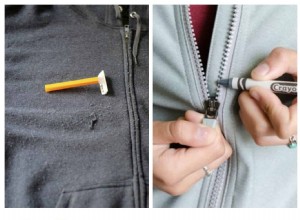هل الإنترنت الخاص بك يتحرك بشكل أبطأ قليلاً من المعتاد؟ هل ترى تلميحات حول الأجهزة التي لا تتعرف عليها في File Explorer ، أو عند إرسال الوسائط إلى التلفزيون؟ إذا كنت تشك في أن أحد الجيران يسرق شبكة Wi-Fi الخاصة بك ، فإليك كيفية التحقق (وإيقاف تشغيله).
قد تقول:"إذن شخص ما يشاهد Netflix على الإنترنت الخاص بي". "ما هي الصفقة الكبيرة؟" حتى إذا كان لديك القليل من النطاق الترددي لتجنيبه ، فربما لا تريد أشخاصًا آخرين على شبكتك ، خاصةً إذا كانت غير آمنة.
إذا كان لدى شخص ما حق الوصول إلى شبكتك ، فيمكنه الوصول إلى جميع أجهزة الكمبيوتر الموجودة على تلك الشبكة ، وهذا أمر خطير. يمكنهم الوصول إلى الملفات التي تشاركها عن غير قصد ، ويمكن أن يصيبوك ببرامج ضارة ، وفي حالات معينة يمكنهم حتى سرقة كلمات المرور الخاصة بك وغيرها من المعلومات الشخصية.
نتيجة لذلك ، يجب أن تحرص على التأكد من أن كل جهاز متصل بشبكتك هو جهاز تثق به. لحسن الحظ ، هناك أدوات مجانية ستساعدك في رؤية كل شخص على شبكة Wi-Fi لديك الآن.
موجهاتنا اللاسلكية الأعلى تقييمًا
مراجعة راوتر TP-Link Archer AX11000 للألعاب ثلاثي الموجات من الجيل التالي
4.5 رائع 269.88 دولارًا في وول مارت ، شاهده (يفتح في نافذة جديدة)مراجعة Asus ROG Rapture GT-AC5300
4.5 رائع 310.91 دولارًا في Amazon ، شاهده (يفتح في نافذة جديدة)مراجعة Asus ZenWiFi ET8
4.5 ممتاز 499.99 دولارًا في Amazon ، شاهده (يفتح في نافذة جديدة)مراجعة راوتر Reyee RG-E5 Wi-Fi 6
4.0 ممتاز 149.99 دولارًا في Amazon ، شاهده (يفتح في نافذة جديدة)مراجعة راوتر TP-Link Archer AX50 (AX3000) ثنائي النطاق جيجابت Wi-Fi 6
4.0 ممتاز 113.65 دولارًا في Amazon ، شاهده (يفتح في نافذة جديدة)تعرف على من على شبكتك
يمكن لمستخدمي Windows تنزيل برنامج محمول مجاني يسمى Wireless Network Watcher (يفتح في نافذة جديدة) (قم بالتمرير لأسفل إلى رابط تنزيل Zip أسفل "التعليقات" للحصول عليه) ، والذي سيوفر قائمة بكل جهاز متصل حاليًا بشبكتك ، حتى تتمكن من التعرف على من تنتمي إليك.
لاستخدام Wireless Network Watcher ، ما عليك سوى تشغيل البرنامج ، وسيبدأ فورًا في فحص شبكتك. سيستغرق ذلك دقيقة أو دقيقتين — ستعرف أنه يعمل إذا كان الجزء السفلي الأيسر يقرأ "جارٍ المسح ..." بمجرد الانتهاء ، ستختفي هذه الرسالة ، وستظهر لك قائمة كاملة بالأجهزة المتصلة.
قد تبدو القائمة الناتجة غامضة بعض الشيء ، خاصة إذا لم تكن خبيرًا في التكنولوجيا ، ولكن لا تقلق. يمكنك تجاهل عناوين IP وقوائم عناوين MAC في الوقت الحالي. إذا كنت تستخدم Wireless Network Watcher ، فركز فقط على اسم الجهاز و شركة محول الشبكة الأعمدة.
على سبيل المثال ، أرى عنصرًا يسمى "Dulce" في Wireless Network Watcher ، وهو اسم MacBook الخاص بزوجتي. أرى اسمًا آخر بدون اسم ، ولكن مع "Philips Lighting BV" بصفتها الشركة المصنعة لمحول الشبكة ، فمن المحتمل أن يكون هو المحور لمصابيح Philips Hue الخاصة بي. يمكنك النقر نقرًا مزدوجًا فوق أحد الأجهزة لإضافة "نص مستخدم" يساعدك في تحديد كل جهاز وتضييق نطاق كافة العناصر الموجودة في هذه القائمة.
مستخدمو Mac ليس لديهم العديد من الخيارات الرائعة — LanScan (يفتح في نافذة جديدة) يعد اختيارًا لائقًا ، على الرغم من أنه يكلف 6 دولارات للوظائف الكاملة. معظم التطبيقات الأخرى إما باهظة الثمن أو بها محاذير تجعلها أقل من مثالية. إذا كنت تستخدم جهاز Mac ، فقد تحتوي صفحة إعدادات جهاز التوجيه على المعلومات التي تحتاجها. أو ، إذا كان لديك جهاز iPhone ، فيمكنك تجربة Fing (يفتح في نافذة جديدة).
استشر إعدادات الموجه
إذا كنت محظوظًا ، فستتمكن من التعرف على جميع العناصر الموجودة في تلك القائمة ، ولكن قد يكون هناك القليل منها لا يحتوي على معلومات كافية. بعد الاطلاع على قائمتي ، على سبيل المثال ، بقيت مع جهازين بدون اسم ولا مصنع. ومع ذلك ، تمكنت من الحصول على مزيد من المعلومات من واجهة الويب لجهاز التوجيه الخاص بي.
يمكنك فتح صفحة إدارة جهاز التوجيه الخاص بك عن طريق كتابة عنوان IP الخاص به في شريط عنوان المتصفح. بمجرد الوصول إلى هناك ، ابحث عن خيار يبدو مثل "الأجهزة المرفقة" أو "قائمة العملاء". سيقدم لك هذا قائمة مماثلة لـ Wireless Network Watcher ، ولكن قد تختلف المعلومات قليلاً.
بعد الرجوع إلى الأجهزة غير المعروفة بين الجهازين ، وجدت أن أحدهما مدرج باسم "AzureWave Technology، Inc" في واجهة جهاز التوجيه الخاص بي ، ولكن ليس Wireless Network Watcher. كشف القليل من Googling أن هذا كان نظام رشاش Rachio الخاص بي ، لذلك تمكنت من تحديد ذلك لأسفل والمضي قدمًا.
مراجعة وحدة التحكم الذكية بالرش Rachio 3
4.5 رائع $ 216.80 في Amazon شاهده (يفتح في نافذة جديدة)إذا رأيت أي أجهزة أخرى غير مصنفة في القائمة ، فتحقق من منزلك بحثًا عن أي أدوات متصلة بالإنترنت قد فاتتك. أدركت أن Amazon Echo الخاص بي (يفتح في نافذة جديدة) لم يكن مدرجًا ، لذا بعد التحقق من تطبيق Alexa على هاتفي ، تمكنت من مطابقة عنوان MAC الخاص به مع أحد العناصر غير المسماة في Wireless Network Watcher.
إذا سارت الأمور على ما يرام ، يجب أن تكون قادرًا على تحديد كل جهاز على شبكتك. إذا كان هناك أي شيء متبقي ، وقمت بتمشيط منزلك بحثًا عن أجهزة أخرى متصلة بالإنترنت ولم تعثر على شيء ، فمن المحتمل أن يكون شخص ما بالقرب منك يستخدم شبكة Wi-Fi.
عزز أمن شبكتك
حتى إذا اكتشفت أن أحد الجيران يسرق شبكة Wi-Fi الخاصة بك ، فلن تحتاج إلى تعقبهم وبدء ضجة - يمكنك فقط طردهم بتغيير في أمان جهاز التوجيه. عد إلى واجهة الويب لجهاز التوجيه الخاص بك وابحث عن خيار تغيير كلمة المرور (عادةً ضمن قسم "اللاسلكي" في مكان ما).
إذا لم يكن لديك كلمة مرور ، فأنت بحاجة ماسة إلى البدء في استخدامها ، ويجب أن تكون قوية. بدون كلمة مرور ، تكون معلوماتك الشخصية متاحة لأي متسلل هاوٍ يقود سيارته. اختر WPA2 لنوع كلمة المرور ، حيث يصعب اختراقه أكثر من WEP القديم.
تأكد من عدم تشغيل WPS. تسهل هذه الميزة على الأشخاص اختراق كلمة مرور Wi-Fi الخاصة بك ، لذا قم بإيقاف تشغيل هذه الميزة إذا كانت قيد التشغيل حاليًا. إذا كنت ترغب في السماح للضيوف على شبكة Wi-Fi الخاصة بك دون منحهم الوصول إلى أجهزتك ومعلوماتك ، فيمكنك دائمًا تمكين شبكة الضيف على جهاز التوجيه الخاص بك ، أو ببساطة مشاركة كلمة المرور لاسلكيًا.
إذا كان لديك بالفعل كلمة مرور - ربما كانت ضعيفة ويسهل تخمينها على جيرانك - فإن تغييرها إلى كلمة مرور جديدة سيكون كافياً لطردهم. بالطبع ، سيتعين عليك أيضًا إعادة مصادقة جميع أجهزتك ، ولكن يجب أن تكون قادرًا على الراحة قليلاً مع العلم أن جميع الأجهزة الموجودة على شبكتك ملك لك.